怎样用PS对龙之书影视合成发布时间:2019年10月24日 17:11
1. 新建【画布】,拖入【背景素材】,用【裁剪工具】拉长。【矩形选框工具】选取两侧,【Shift+F5】填充内容识别。拖入【柱子】素材,按住【Alt键】拖动复制3个,调整位置。
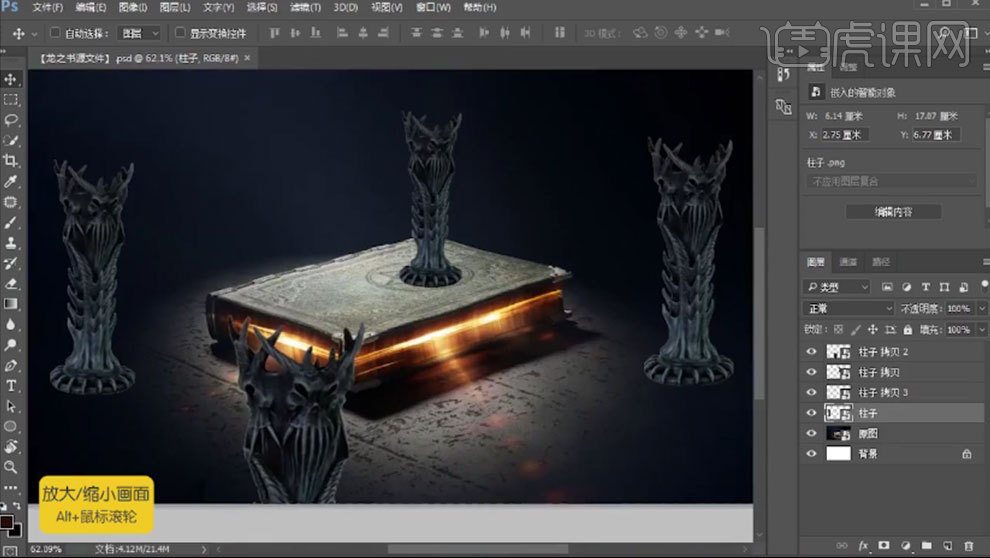
2.拖入不同的铁链素材,调整合适的大小和位置。添加【图层蒙版】,用【画笔】擦除多余的部分。双击柱子进入【智能对象】,【Ctrl+单击缩略图】调出选区,点击-【选择-修改-收缩】,1像素,【Ctrl+Shift+I】选区反向,删除。
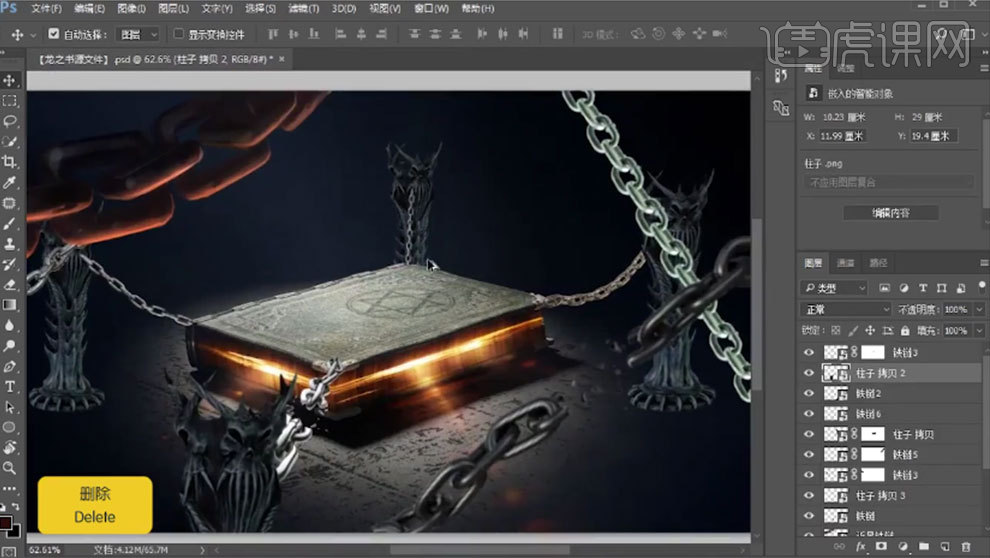
3. 选择背景,打开【Camera Raw 滤镜】,给它调色。
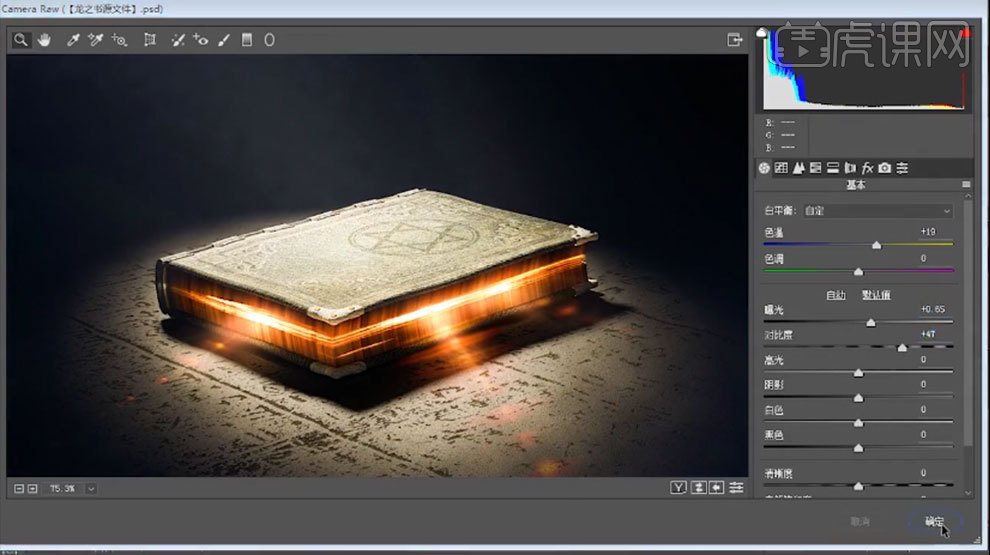
4. 柱子也是用【Camera Raw 滤镜】调色。按住【Alt键】拖动复制给其它的柱子。
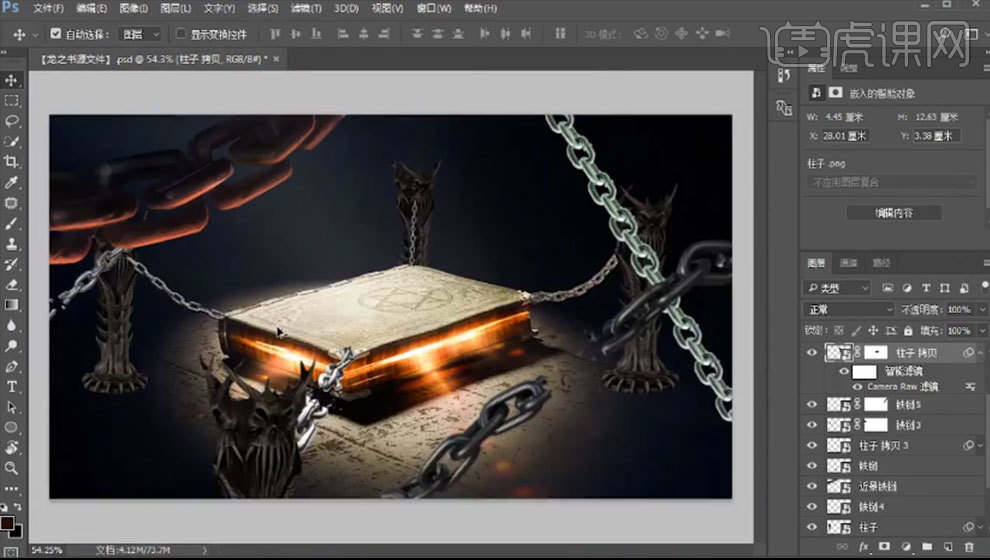
5. 用【Camera Raw 滤镜】单独给每个铁链调色。部分铁链需要【Ctrl+M】调出曲线,压暗。没有被光线照到的柱子再调出【Camera Raw 滤镜】来压暗它们。

6. 选择离我们最近的铁链,点击-【滤镜-模糊-高斯模糊】,调整半径。下方的柱子也添加【高斯模糊】效果。再微调【Camera Raw 滤镜】的参数。
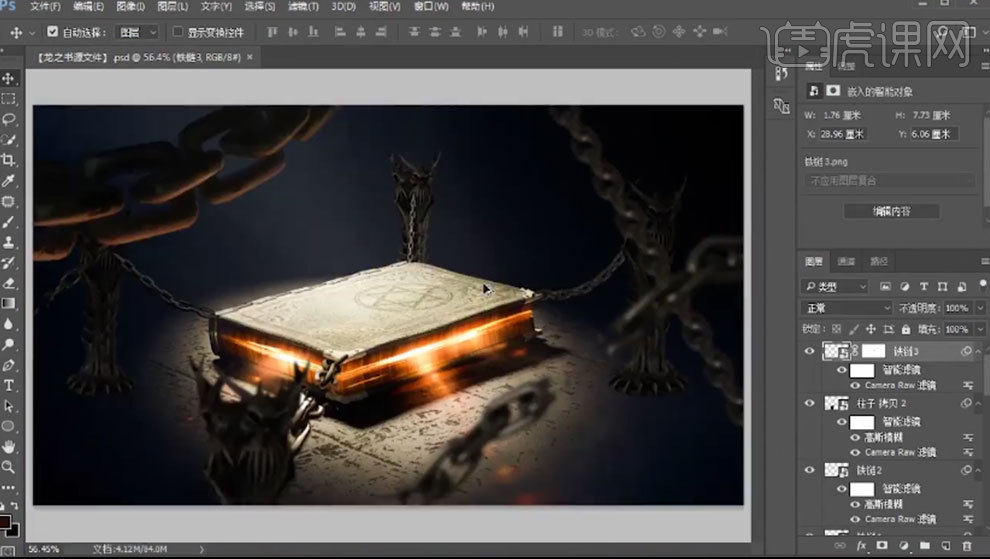
7. 【Ctrl+J】复制最上面的柱子,打开【Camera Raw 滤镜】,压暗柱子。用【画笔】在蒙版上擦出亮部。
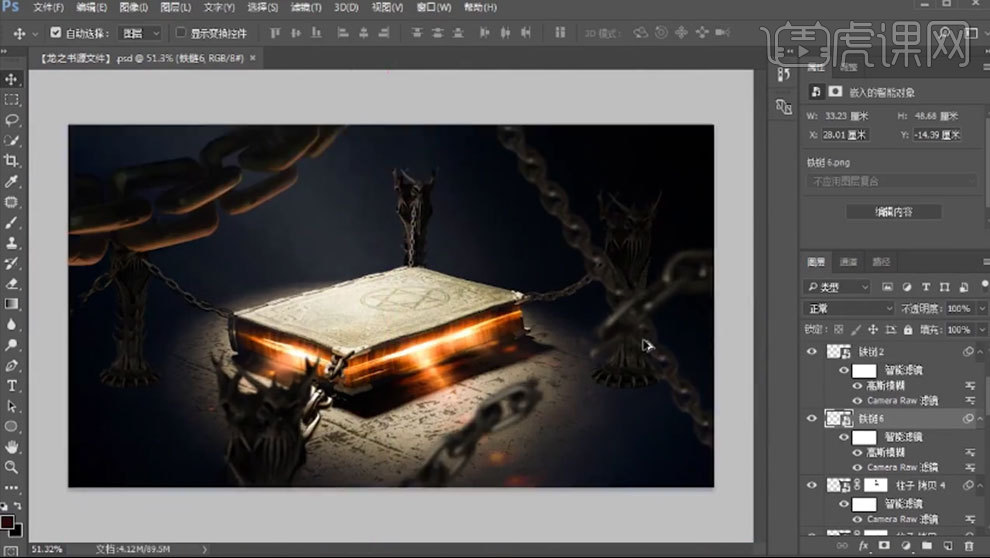
8. 背景图层上新建【图层】,用【淡黄色画笔】在书的灯光处涂抹,模式为【柔光】。新建【图层】,用【红色画笔】继续涂抹,模式为【柔光】。
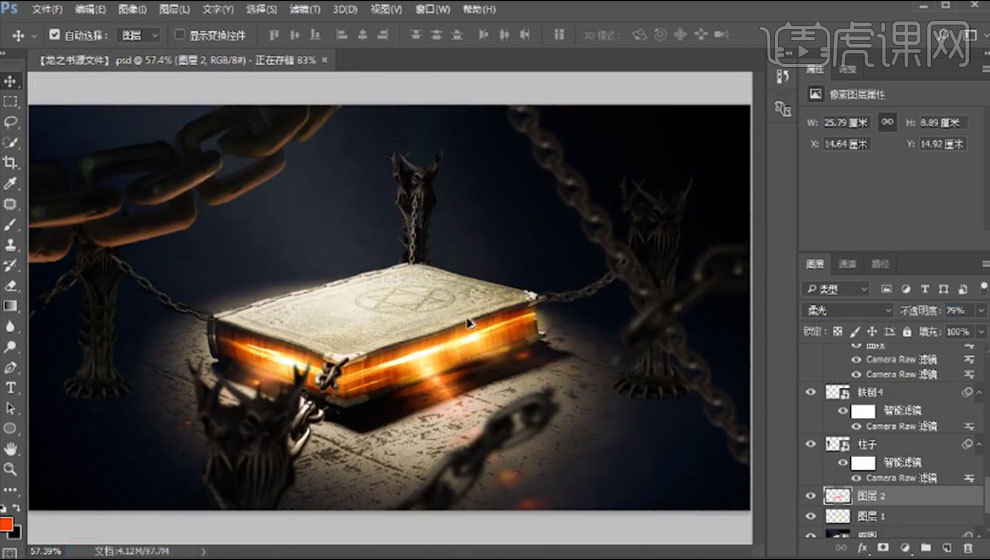
9. 新建【图层】,用【白色硬边画笔】画一行圆。点击-【滤镜-模糊-动感模糊】,调整距离。【Ctrl+T】旋转,调整形状。用【橡皮檫】柔化边缘。复制光线,再添加【高斯模糊】。

10. 前景色改为【淡黄色】,【Alt+Delete】填充前景色,模式改为【柔光】。给光线叠加颜色。【Ctrl+E】合并这两个光线图层,再复制2个,再合并。模式为【柔光】。
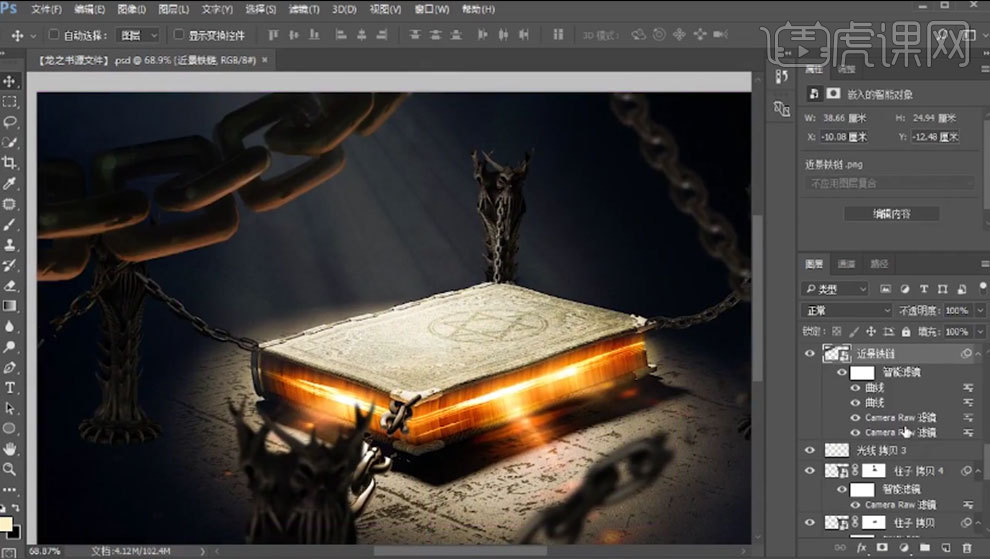
11. 将铁链复制一层,右键选择【水平翻转】,填充深色。模式为【正片叠底】。降低不透明度。添加【蒙版】,擦除多余的部分。同样的方法制作其它铁链的投影。
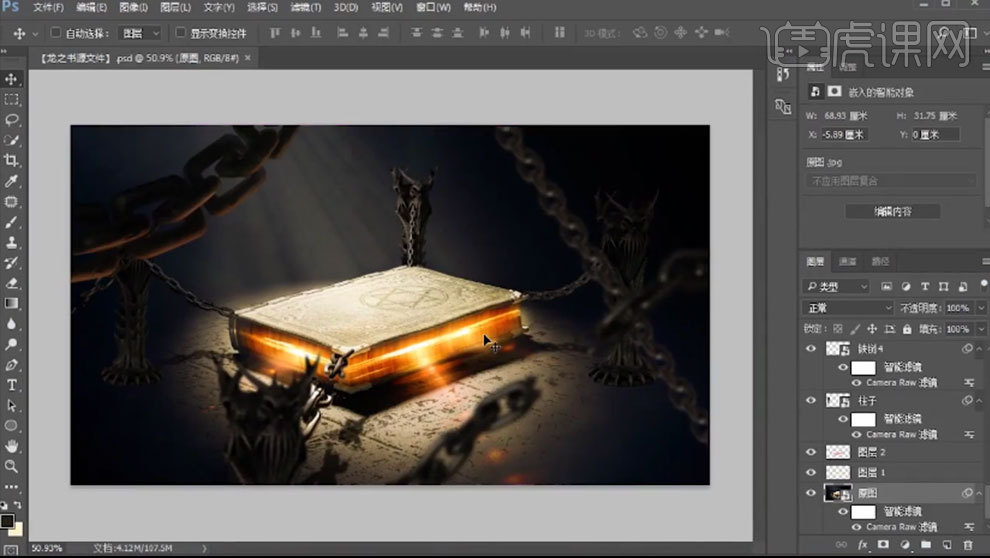
12. 在画面最上方新建【图层】,用【深色画笔】画笔在画面四周涂抹。模式为【正片叠底】,降低不透明度。新建【图层】,压暗下面的柱子。给整体画面添加【颜色查找】,选择合适的滤镜,降低不透明度。
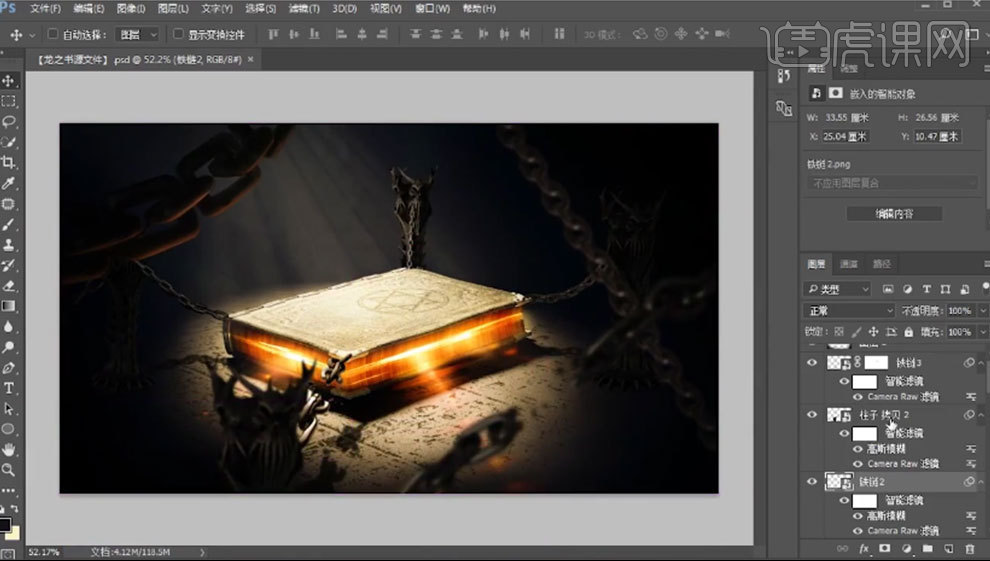
13. 拖入素材,添加【蒙版】,擦除多余的部分。【Ctrl+Alt+Shift+E】盖印图层,点击-【滤镜-模糊-高反差保留】,模式为【柔光】。再盖印一层,点击-【滤镜-杂色-添加杂色】。
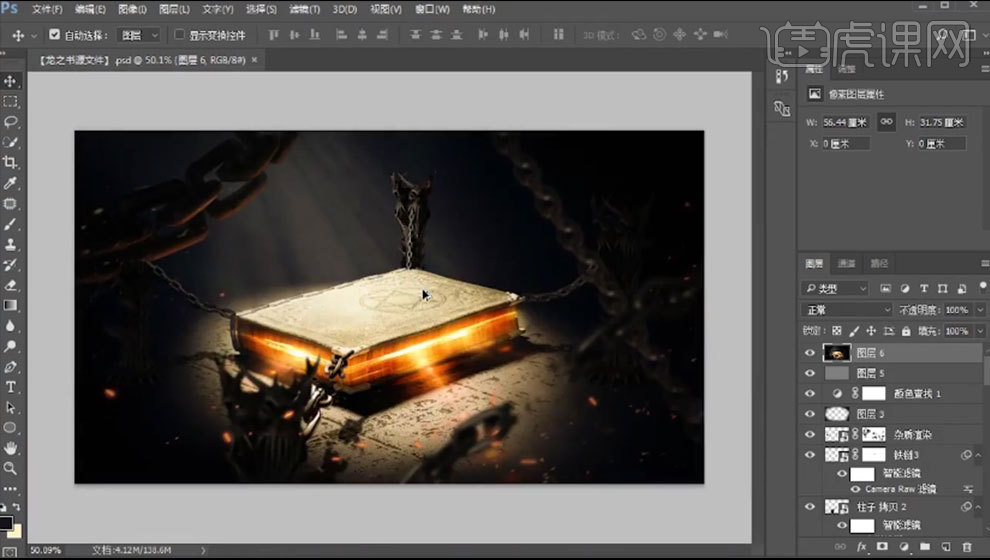
14.最终效果如图示。














